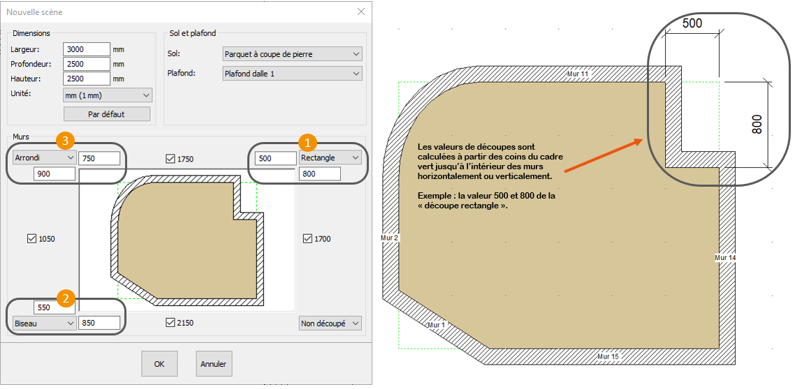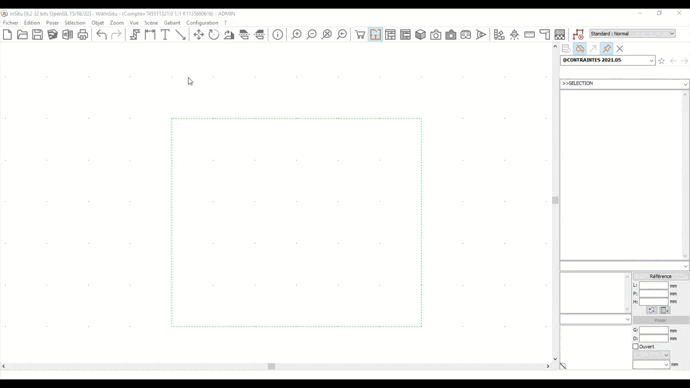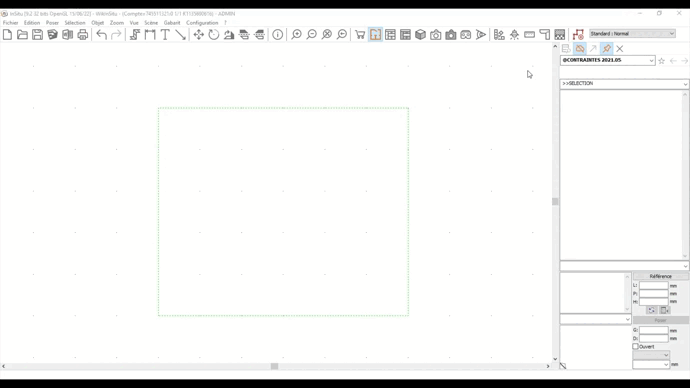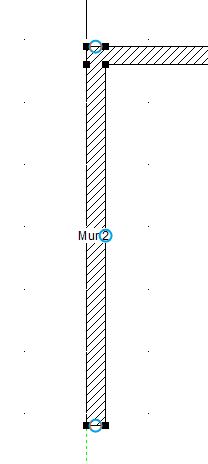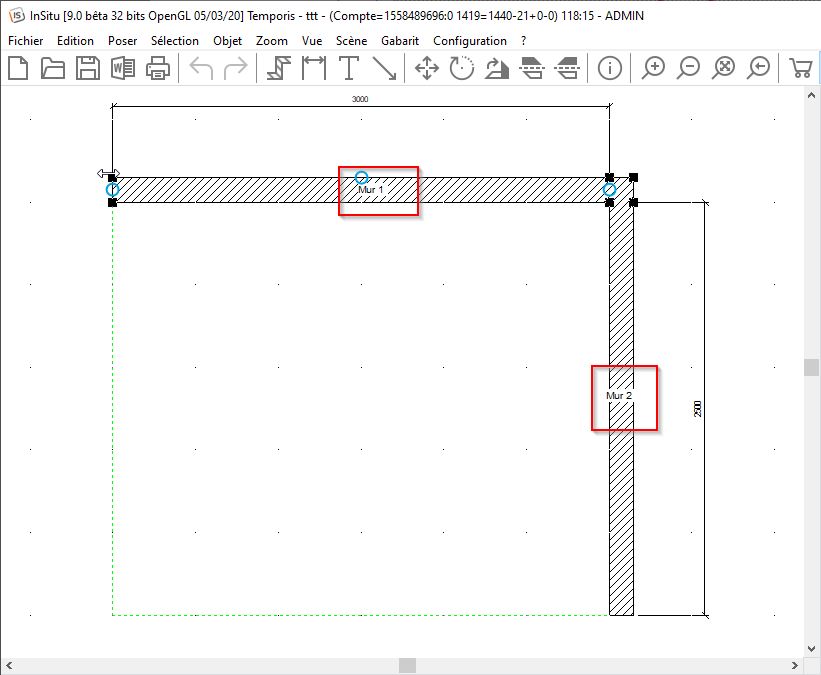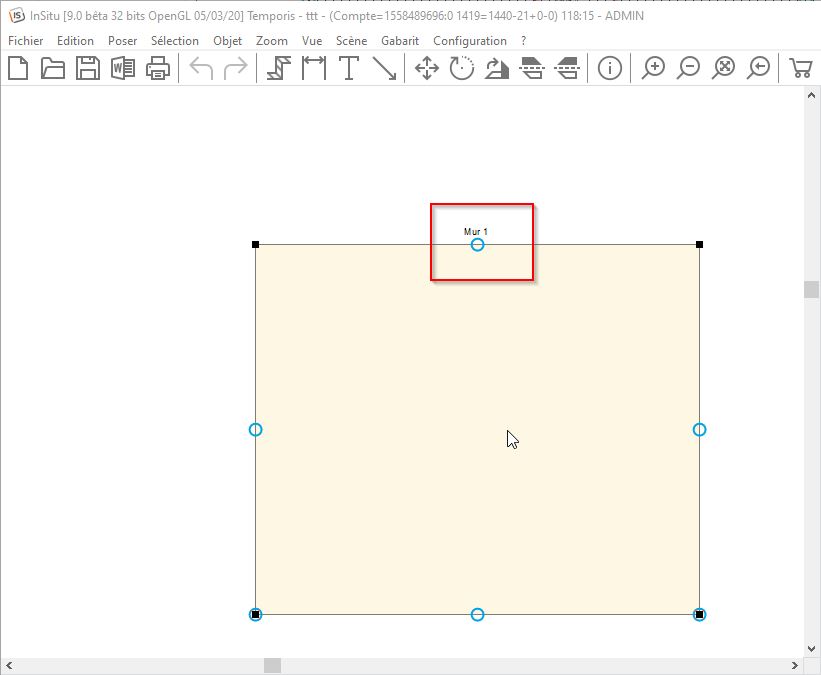Muren bouwen
|
- bij het maken van een nieuwe scène in het venster met betrekking tot de afmetingen van de laatste, - direct in de InSitu-scène, - gebruik van sjablonen.
Laten we dit geval per geval bekijken:
Ga naar het dialoogvenster “Nieuwe scène” dat u eerder hebt gezien bij het maken van een nieuwe scène. Het is mogelijk om de hoeken tussen 2 muren te wijzigen door "Rechthoek", "Afschuining" of "Ronde" uitsparingen te maken. Laten we de 3 mogelijkheden eens bekijken: 1 Rechthoekige snede: door op "niet geknipt" te klikken in de hoek die u wilt wijzigen, verschijnen de 3 mogelijke sneden. Voor de rechthoekige snede zijn 2 afmetingen vereist, de snede voor de hoek en de snede erna. Laten we bijvoorbeeld 500 en 600 invoeren... Zoals u hieronder kunt zien, snijdt het systeem de muren 500 mm voor de hoek en 600 mm na de hoek. 2 Afschuining: nogmaals, u wordt gevraagd de afmetingen van de snede voor en na in te voeren. Laten we 550 en 650 als voorbeeld nemen en het onderstaande resultaat bekijken. 3 Afgeronde snede: Ook hier zult u de afmetingen van de snede moeten invullen. Laten we zeggen 750 en 900 bijvoorbeeld. Het systeem rondt de hoek af volgens de nieuwe gegeven informatie.
We hebben zojuist de eerste methode voor het leggen van de muren besproken. Dit laatste is vooral effectief voor vrij eenvoudige en rechte onderdelen, maar ook voor beginnende gebruikers. Als u een lay-out moet maken met specifieke kenmerken (een hoek van 135°, afgeronde muren, enz.), raden we u aan deze methode niet te gebruiken om de muren te leggen. Zet alleen de totale afmetingen van het podium in de vakken "Breedte", "Diepte" en "Hoogte" en klik vervolgens op "OK" zonder de muren te controleren. Er wordt een lege scène weergegeven met een groen kader met de bovenstaande afmetingen.
Met het pictogram Muren (of sneltoets F5) kunt u uw eigen muren maken. Door erop te klikken, verandert de muiscursor en wordt het begin van het maken van de muur aangegeven. Klik eenmaal om te starten en verplaats de muis vervolgens in de richting van het maken van de muur (wees voorzichtig, zorg ervoor dat u met de klok mee werkt). Er wordt een klein venster geopend waarin u de afmeting van de muur en de hoek indien nodig kunt invoeren (toegankelijk met de tabeltoets). Bevestig met de enter-toets.
Als u geen muren meer nodig hebt, kunt u met de Esc-toets het maken van muren stoppen. Er wordt een laatste venster geopend waarin u de dikte van de muren en hun hoogte kunt invoeren. Kies een houding "naar buiten" om de muren naar buiten te laten wijzen en zo de interne afmetingen van de kamer te respecteren. Aan de andere kant moet u een "binnenwaartse" plaatsing kiezen als u tegen de klok in werkt voor het leggen van de muren.
Met behulp van de sjabloon kunt u uw kamer tekenen met specifieke vormen: afgeronde muren bijvoorbeeld, andere hoeken dan 90°, enz... Zodra de tekening met de sjabloon klaar is, hoeft u alleen maar op het pictogram te klikken < b> Muren. Het systeem zal u dan vragen of u muren wilt plaatsen op de bestaande sjablonen. Door op "ja" te klikken, verandert u uw sjablonen in muren. Aarzel niet om onze tutorials over sjablonen te raadplegen om de vele mogelijkheden van deze functie te zien.
In bovenaanzicht kunt u de lengte of dikte van een muur wijzigen door deze met de muis uit te rekken. De muisklik op een muur brengt blauwe cirkels tevoorschijn (naast de ankerpunten) waarmee u de muur kunt vergroten of verdikken. Wanneer u de muur uitrekt, verschijnt er een venster met de afmetingen, zodat u de muur kunt vergroten of verdikken tot specifieke afmetingen.
Muurmarkering Net als artikelen worden muren nu gemarkeerd in zowel boven- als zijaanzichten. Deze markering kan worden verwijderd (via het vervolgkeuzemenu "scène" en vervolgens "markering"), verplaatst (met de CTRL-toets) of gewijzigd (ook via de markering).
|
|